Votre ordinateur sous Windows 8.1 1. 1. @telier - Médiathèque de Lorient 102/04
Votre ordinateur sous Windows 8.1 1. 1. @telier - Médiathèque de Lorient 102/04/2015 Découvrez votre ordinateur sous Windows 8.1 2. 2. Sommaire • Le système d’exploitation W8 • Se connecter • Des nouveautés • L’écran d’accueil • Le menu de droite • Le bureau • La barre des tâches • Windows Store • L’explorateur • Dossiers, fichiers • Applications, Logiciels • Personnaliser • Le gestionnaire de tâches • Entretenir • Le multimédia 02/04/2015 @telier - Médiathèque de Lorient 2 3. 3. Pour basculer du bureau classique vers l'interface Windows 8 et inversement • Placez le curseur de la souris en bas à gauche de l'écran pour afficher l'aperçus, cliquez dessus pour basculer. • Ou appuyez sur la touche WINDOWS de votre clavier pour basculer de l'un à l'autre 02/04/2015 @telier - Médiathèque de Lorient 3 4. 4. Le système d’exploitation Windows 8 Windows 8 @telier - Médiathèque de Lorient 402/04/2015 5. 5. Système d’exploitation En informatique, un système d'exploitation est un ensemble de programmes qui dirige l'utilisation des capacités d'un ordinateur par les logiciels applicatifs. Il reçoit de la part des logiciels applicatifs des demandes d'utilisation des capacités de l'ordinateur( capacité de stockage des mémoires et des disque durs, capacité de calcul du processeur. ) @telier - Médiathèque de Lorient 502/04/2015 6. 6. Windows 8 adapté aux tablettes tactiles • Avec sa nouvelle interface, Microsoft a voulu faire de Windows 8 un OS aussi bien adapté aux tablettes tactiles qu'aux PC. 02/04/2015 @telier - Médiathèque de Lorient 6 7. 7. Windows 8 • Cette interface ne fait pas de Windows 8 un OS réservé aux tablettes tactiles, il faut comprendre que le but principal est d'étendre la compatibilité de Windows : avant réservé aux PC et désormais aux tablettes et aux PC. 02/04/2015 @telier - Médiathèque de Lorient 7 8. 8. @telier - Médiathèque de Lorient 8 Trouvez le bouton de mise en marche ! Appuyer … 02/04/2015 9. 9. Séquence de lancement de l'ordinateur • Lorsque l'unité centrale est allumée, votre ordinateur démarre. • Après quelques secondes votre système d'exploitation se charge. @telier - Médiathèque de Lorient 902/04/2015 Afin d'accélérer le démarrage du système, Windows 8 utilise une fonctionnalité du nom de Démarrage rapide. Le démarrage rapide permet d'enregistrer l'état de votre système lors de l'arrêt de l'ordinateur et permettre ainsi un redémarrage beaucoup plus rapide. Mais si cela permet d'accélérer Windows, le revers de la médaille est que l'appui sur la touche F12 lors du boot ne sera pas effectif. Il est ainsi impossible de modifier les choix du boot afin de démarrer sur une clé USB ou encore sur un CD-ROM par exemple. http://www.zebulon.fr/astuces/273-desactiver-le- demarrage- rapide-de-windows-8.html 10. 10. Identifiez vous 02/04/2015 @telier - Médiathèque de Lorient 10 Utilisateur Mot de passe de votre compte http://windows.microsoft.com/fr-fr/windows-8/personalize-pc- tutorial Avec Windows 8.1 vous devez vous identifiez au démarrage de votre session Nota : il est possible de passer outre, cela nécessite de régler certains paramètres de votre compte 11. 11. • Au premier lancement de Windows 8, vous voilà en face à un écran vous invitant à entrer identifiant et mot de passe. • Vous pouvez soit créer un compte local, soit faire appel à un compte en ligne Microsoft (dans ce cas, entrez vos identifiants MSN, Xbox Live, Hotmail, etc.). • Votre compte sera alors immédiatement associé à votre nouvel appareil. • Vous devrez ensuite l’approuver, pour récupérer par exemple les mots de passe d’une machine à l’autre. 02/04/2015 @telier - Médiathèque de Lorient 11 Première étape : disposer d’un compte Microsoft 12. 12. 02/04/2015 @telier - Médiathèque de Lorient 12 13. 13. 02/04/2015 @telier - Médiathèque de Lorient 13 http://openclassrooms.com/courses/debutez-en-informatique-avec-windows-8/windows- c-est-quoi-au-juste-2 14. 14. Un compte • Lier le PC à une adresse de messagerie a pour effet de créer un compte Microsoft. • Votre ordinateur doit être connecté à Internet pour créer ce compte. • Si ce n'est pas le cas ou bien si vous ne souhaitez pas créer de compte Microsoft, une dernière option est disponible via le lien « Se connecter sans compte Microsoft ». • En le sélectionnant, vous pourrez créer ce que Windows appelle un compte local, un compte qui ne sera pas lié à une adresse de messagerie. 02/04/2015 @telier - Médiathèque de Lorient 14 15. 15. Je démarre avec Windows 8 02/04/2015 @telier - Médiathèque de Lorient 15 http://www.nikopik.com/un-petit-guide-facile- pour-bien-demarrer-sous-windows-8 16. 16. • Windows 8 utilise une toute nouvelle interface graphique (longtemps appelée Metro) nommée Modern UI. • Cet environnement s'articule sur un tout nouvel écran de démarrage composé de tuiles dynamiques, similaires à celles qui se trouvent sur le système d'exploitation Windows Phone. • Chaque tuile représente une application, et peut présenter des informations pratiques sans qu'on entre dans l'application. • Par exemple l'application Messages donne le nombre de messages non lus alors que l'application Météo indique la température selon la localisation de l'utilisateur. • Ces applications se lancent en plein écran, et sont capables de transmettre des informations entre elles. 02/04/2015 @telier - Médiathèque de Lorient 16 17. 17. • Le traditionnel environnement de bureau est accessible depuis une tuile. • Le bouton de démarrage de la barre des tâches a été déplacé dans la « barre de droite », accessible en plaquant son curseur ou son doigt en bas à gauche de son écran. • Ceci ouvre l'écran de démarrage, point névralgique de Windows 8, et non plus le menu démarrer des versions précédentes de Windows. 02/04/2015 @telier - Médiathèque de Lorient 17 18. 18. Un utilisateur ? • Si vous êtes le seul à utiliser le PC, vous êtes l’administrateur de votre PC, vous n’utiliser que votre session. • Par contre, si vous partagez le PC avec d'autres personnes, la question va très vite se poser. @telier - Médiathèque de Lorient 1802/04/2015 19. 19. La Session • Plusieurs personnes peuvent utiliser le même ordinateur, tout en ayant leur espace à eux, avec leurs paramètres, leurs fonds d’écran, leurs fichiers, etc. • Cet espace est appelé session. • S’il existe une seule session, celle-ci peut être ouverte directement lorsque l’ordinateur s’allume, ou alors attendre que l’utilisateur entre son mot de passe. • La création et la suppression des sessions se fait via le menu de droite @telier - Médiathèque de Lorient 1902/04/2015 20. 20. 02/04/2015 @telier - Médiathèque de Lorient 20 21. 21. Comment éteindre son PC • Contrairement à l'allumage, si vous appuyez sur le bouton physique "On" de l'ordinateur, la machine ne va pas systématiquement s'éteindre. • Pour arrêter l'ordinateur en toute sécurité, il faut utiliser une autre méthode. @telier - Médiathèque de Lorient 2102/04/2015 22. 22. Eteindre votre PC Windows 8 • @telier - Médiathèque de Lorient 2202/04/2015 23. 23. A la façon Windows 8.1 02/04/2015 @telier - Médiathèque de Lorient 23 24. 24. @telier - Médiathèque de Lorient 24 • Arrêter : Pour un arrêt complet de l'ordinateur. • Mettre en veille : La mise en veille est utile si vous souhaitez retrouver votre session de travail un peu plus tard dans la journée • Fermer la session : Si vous souhaitez uniquement vous déconnecter de votre compte utilisateur. • Se connecter à votre compte utilisateur est une opération très rapide - de l'ordre de quelques secondes uniquement. • Redémarrer : L'action de redémarrer l'ordinateur sous-entend un arrêt complet de la machine, suivi d'un redémarrage dans la foulée. Cette option peut se révéler utile lorsque l'installation d'un nouveau logiciel nécessite un redémarrage complet du système. 02/04/2015 25. 25. 02/04/2015 @telier - Médiathèque de Lorient 25 26. 26. Nota : Internet Explorer avec Windows 8 • Dans Windows 8 Internet Explorer apparaît sous deux présentations : une application présente dans l’écran d’accueil, et une version un peu différente, accessible en cliquant sur une icône dans la barre des tâches du Bureau. • Dans l’écran d’accueil, cliquez sur l’icône de l’application Internet Explorer. @telier 26 27. 27. @telier 27 28. 28. Dans l’écran d’accueil, cliquez sur l’icône de l’application Internet Explorer. @telier 28 29. 29. Internet Explorer via l’accueil W 8 @telier 29 30. 30. • Ce navigateur est adapté aux version tablette de Windows 8. • Son interface diffère des navigateurs utilisés via le « bureau » de W 8. ___________________________________ • Plus d’infos sur la nouvelle interface, cliquez sur les liens ci- dessous. @telier 30 http://www.monpc-pro.fr/tuto/windows-8-1- internet-explorer http://windows.microsoft.com/fr-fr/windows-8/browse-web-internet- explorer- tutorial 31. 31. Une petite recherche sur le web et vous trouverez : Navigation sur le Web Didacticiel Windows 02/04/2015 @telier - Médiathèque de Lorient 31 32. 32. 5 nouveautés majeures • L’écran d’accueil • La barre de contrôles • Windows store • L’explorateur Windows • Le gestionnaire de tâches 02/04/2015 @telier - Médiathèque de Lorient 32 33. 33. 02/04/2015 @telier - Médiathèque de Lorient 33 Barre de contrôles 34. 34. 02/04/2015 @telier - Médiathèque de Lorient 34 Accueil Windows 8.1 … des petits plus 35. 35. 02/04/2015 @telier - Médiathèque de Lorient 35 36. 36. 02/04/2015 @telier - Médiathèque de Lorient 36 Via le bureau Afficher le menu de droite Personnaliser votre PC 37. 37. 02/04/2015 @telier - Médiathèque de Lorient 37 Personnaliser votre PC uploads/s1/ install-ordinateur-sous-windows-8.pdf
Documents similaires
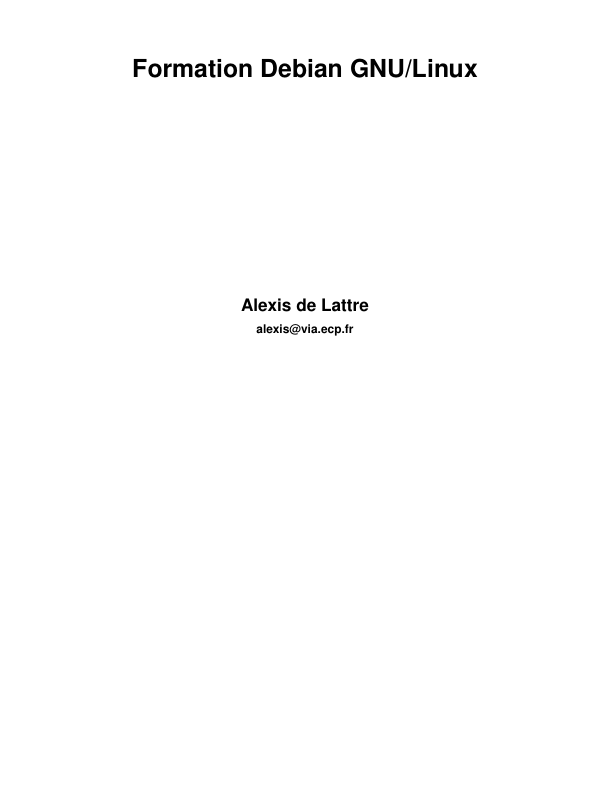
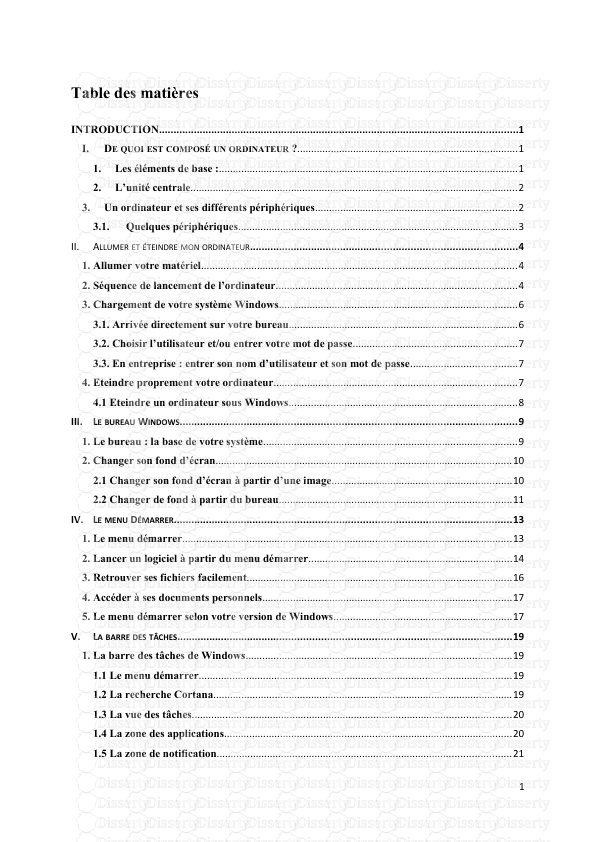
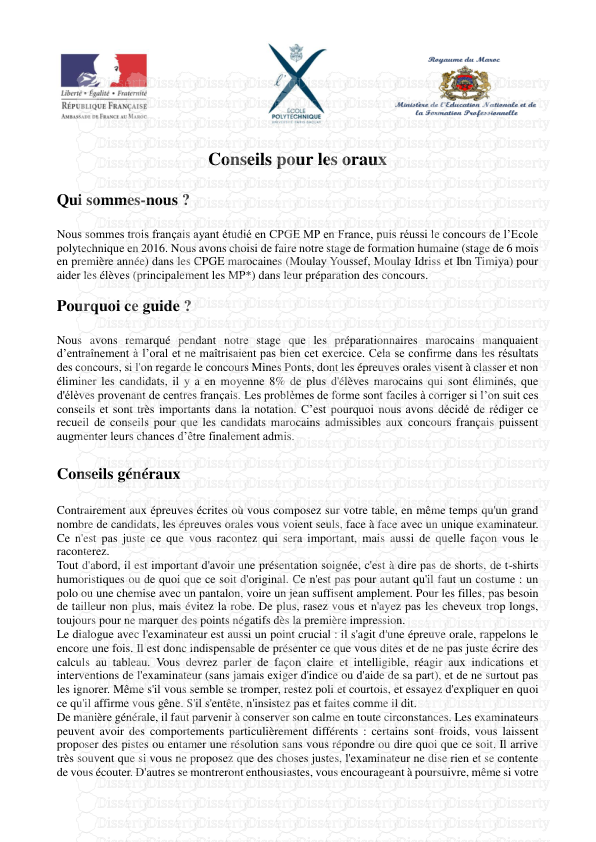
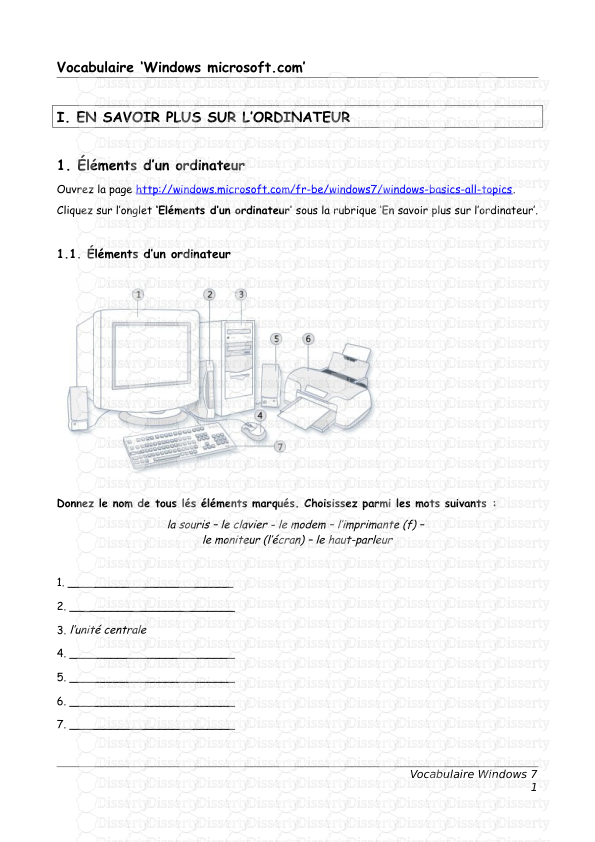
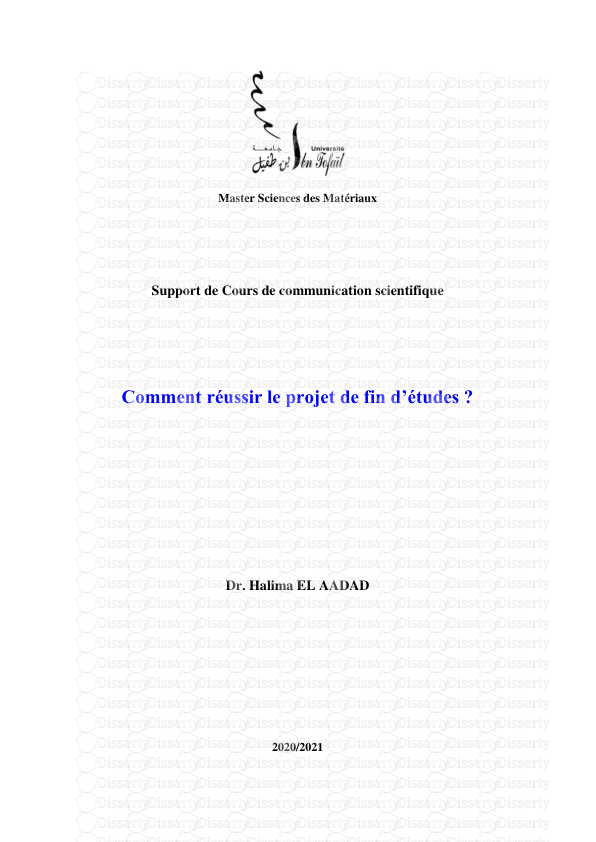
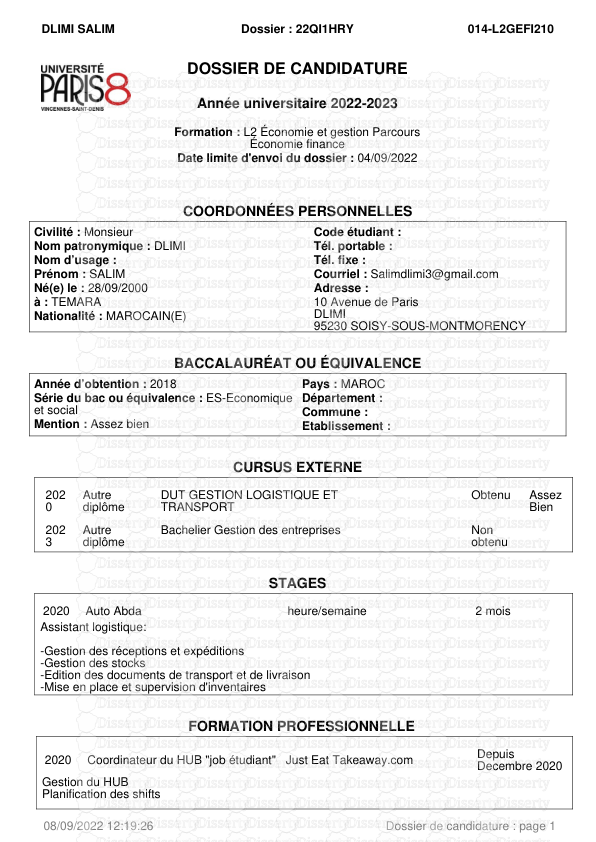
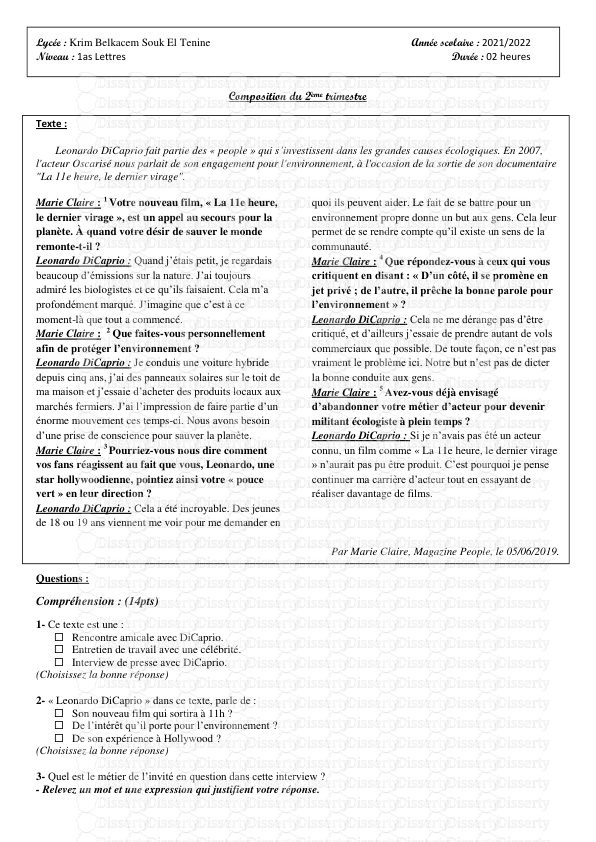
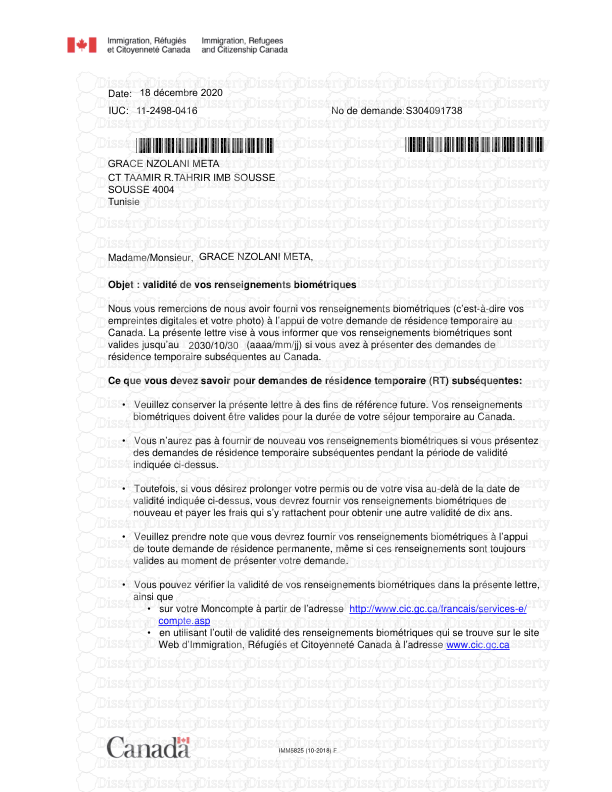

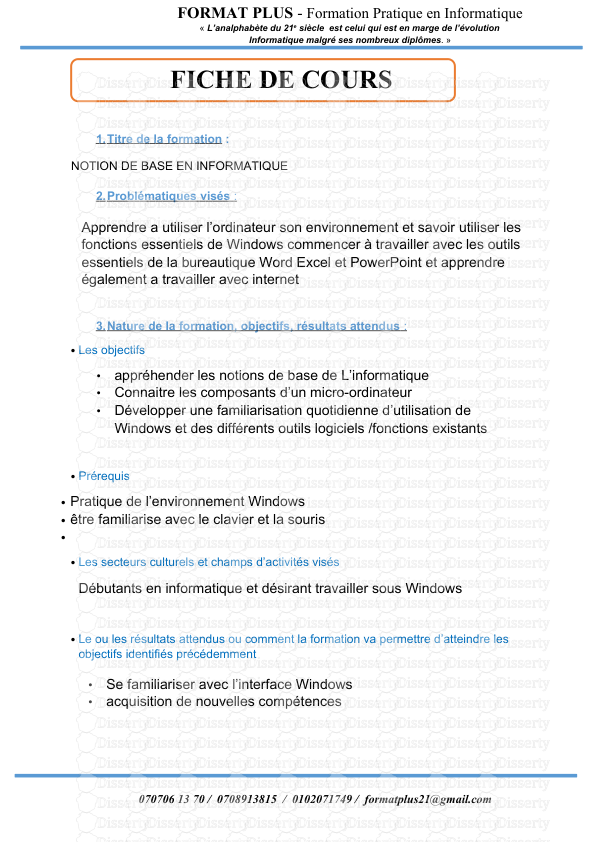
-
70
-
0
-
0
Licence et utilisation
Gratuit pour un usage personnel Attribution requise- Détails
- Publié le Oct 05, 2021
- Catégorie Administration
- Langue French
- Taille du fichier 0.2217MB


